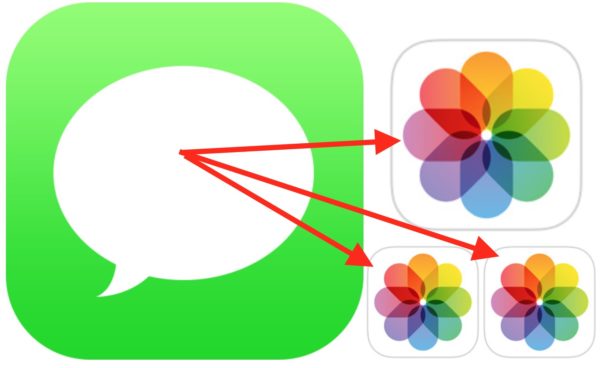
Muchos usuarios de iPhone envían y reciben imágenes en la aplicación Messages para iOS, pero ¿alguna vez has querido guardar una foto de la aplicación Messages en tu iPhone o iPad? Tal vez sea una foto que recibiste de otra persona que deseas guardar localmente, o tal vez sea una foto que tomaste con la cámara directamente desde la aplicación Messages.
Guardar imágenes de Messages a iPhone y iPad es muy fácil, te mostraremos dos formas diferentes de hacerlo. Una vez que una imagen ha sido guardada localmente, puede ser encontrada en la aplicación Fotos de iOS junto con sus otras imágenes.
Cómo guardar fotos de mensajes en iPhone / iPad
Tabla y sumario del artículo
Este enfoque para guardar imágenes de Messages a iOS funciona con casi todas las versiones de software del sistema para iPhone, iPad y iPod touch:
- Desde la aplicación Mensajes, abra un hilo de conversación con la foto que desea guardar
- Pulse sobre la foto dentro del mensaje para agrandarla en la pantalla
- Ahora pulse sobre el botón de acción de compartir en la esquina de la pantalla, parece una caja con una flecha saliendo de ella
- Elija «Guardar imagen» en las opciones para guardar la imagen localmente en el iPhone o iPad
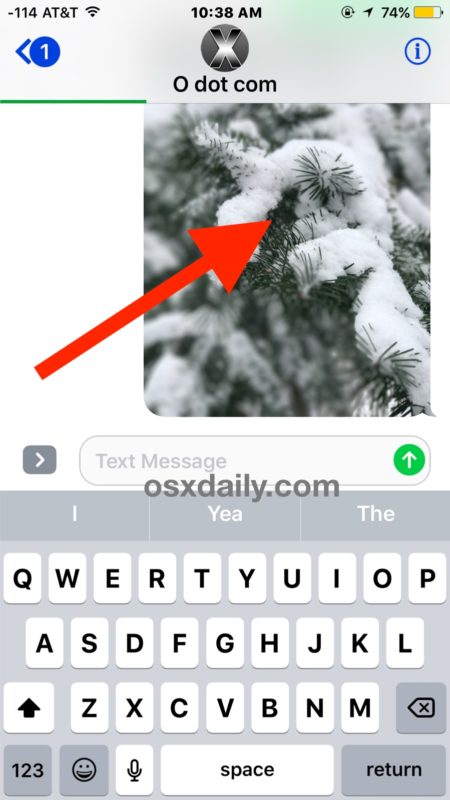
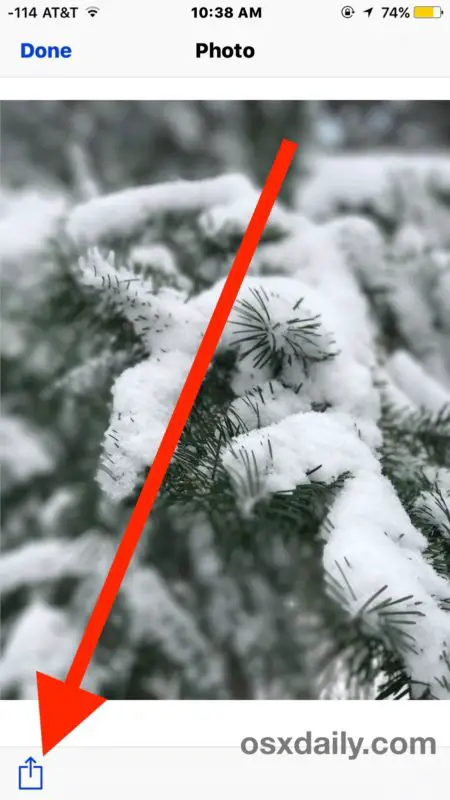
.
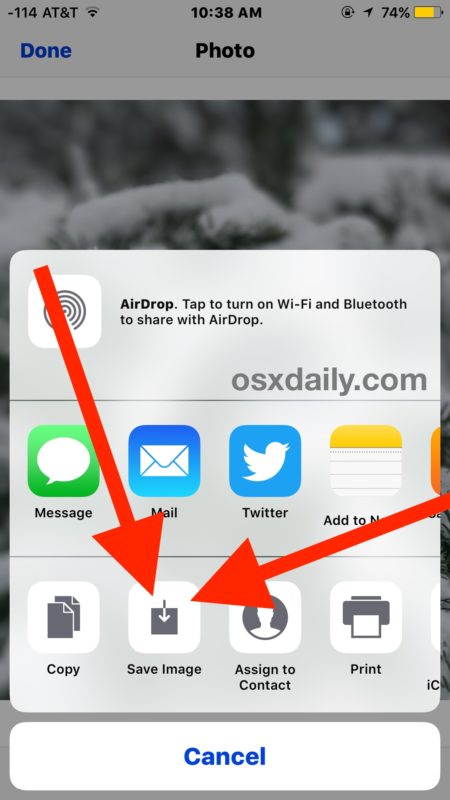
Cualquier imagen guardada que aparezca en la aplicación Fotos de iOS, normalmente es más fácil encontrarla en la vista Álbumes «Camera Roll» donde aparecerá como imágenes añadidas recientemente.
Una vez que la imagen se ha guardado localmente, puedes hacer lo que quieras con ella, ya sea enviándola por correo electrónico a alguien, configurándola como fondo de pantalla, publicándola en una red social o cualquier otra cosa. Recuerda que si estás guardando una imagen con el propósito de enviarla a otra persona en la aplicación de mensajes, en realidad puedes simplemente reenviar el mensaje de foto a otro contacto sin guardarlo o dejar la aplicación de Mensajes de iOS en absoluto.
Si lo desea, puede repetirlo con otras imágenes. También puedes usar un método alternativo para guardar imágenes de los Mensajes en el iPhone o iPad, que veremos a continuación.
Guardar una imagen de Mensajes en iPhone o iPad de forma rápida
Este es un método ligeramente más rápido para guardar imágenes de mensajes en iOS, pero requiere una versión moderna de iOS y por lo tanto este método no está disponible en todos los dispositivos iPhone y iPad:
- Abra la aplicación Messages y vaya a cualquier conversación con una imagen que desee guardar localmente
- Puntee y mantenga presionada la foto que desea guardar
- Elija «Guardar» en las opciones del menú emergente que aparecen para guardar la imagen en el iPhone / iPad
.
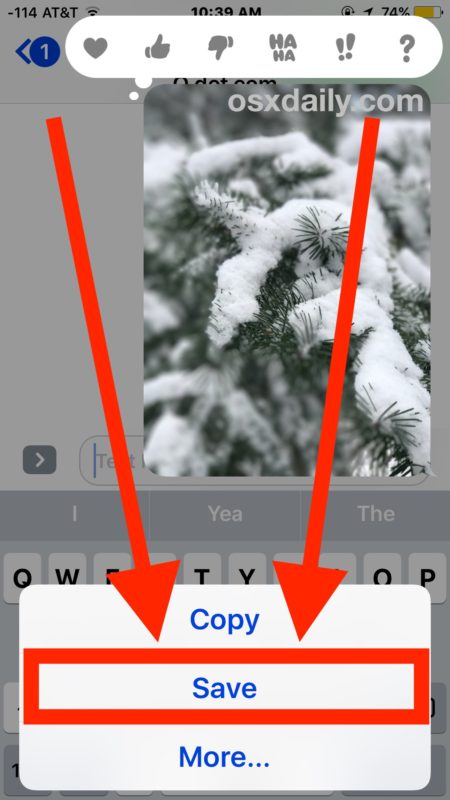
Una vez más, la imagen se guardará en la aplicación Fotos de iOS y se puede encontrar fácilmente en la vista Álbumes.
Este método es innegablemente más rápido, pero debido a que requiere la versión más reciente de iOS, no va a ser aplicable a todos los usuarios.
El método de tocar y guardar funciona de forma similar a guardar imágenes desde Mail o Safari a iPhone o iPad o desde Facebook, mientras que el método del menú Compartir funciona de forma más parecida a guardar imágenes desde un flujo de fotos compartido .
Se trata específicamente de guardar imágenes de la aplicación nativa iOS Messages, pero también puedes guardar imágenes localmente desde otras aplicaciones de mensajería populares de iOS como WhatsApp y Facebook Messenger. De hecho, puedes guardar imágenes de Facebook Messenger automáticamente con un simple ajuste de configuración.
Finalmente, mientras que esto cubre el lado iOS de las cosas y es relevante para los usuarios de iPhone y iPad, los usuarios de Mac también pueden apreciar lo fácil que es guardar imágenes de la aplicación Messages en Mac OS en sus ordenadores, lo que se puede hacer con un simple arrastrar y soltar .
